Quelques bases de Wi-Fi sur Mac OS X
Présentation
Club Internet propose depuis plusieurs années maintenant des modems compatibles Wi-Fi.
A ce jour, seuls 3 modèles sont supportés officiellement :
- le Speedtouch 570
- le Comtrend CT 633 (CT 635)
- le dernier en date étant un Tecom AH4021
La particularité de ces modems est d'être totalement indépendant de votre ordinateur. On peut les relier soit par câble Ethernet à la carte réseau de l'ordinateur, soit par Wi-Fi, sans-fil !
Vous trouverez ci-joint quelques éléments de base pour vous connecter sans-fil avec votre Mac.
Premièrement, on configure une connexion Wi-Fi comme on configure une connexion Ethernet, c'est la même chose ! La seule subtilité se situe au niveau du cryptage sur le réseau Wi-Fi, car tout ce qui transite sans-fil est potentiellement interceptable par un voisin. A moins que vous ne souhaitiez faire profiter de votre connexion à tout l'immeuble, mieux vaut crypter votre réseau sans-fil par le biais d'une clé de sécurité.
Entrons dans le vif du sujet.
Configuration du modem
Pour commencer, vous devez configurer votre modem avec un câble Ethernet. Pour ce faire, rendez-vous sur la rubrique assistance du site de Club Internet et suivez les instructions relatives à votre modem.
Une fois le modem opérationnel en mode Ethernet, ne reste plus qu'à activer le Wi-Fi et crypter la liaison.
Prenons l'exemple du Comtrend CT635 :
Connectez-vous au modem via votre navigateur web en tapant : http://192.168.1.1/
La partie Wi-Fi se trouve dans le menu : WLAN Setup
Menu basic
Le menu Basic vous informe du nom de votre réseau sans-fil : SSID et du canal radio utilisé (allant de 1 à 13).
Vous pouvez changer ces informations mais cela n'a pas grande importance.
Nota : sur cette capture, le modem affiche un message en rouge. Ceci ne s'affiche que si votre modem est "bridgé", mais qu'il le soit ou non importe peu, n'en tenez pas compte.
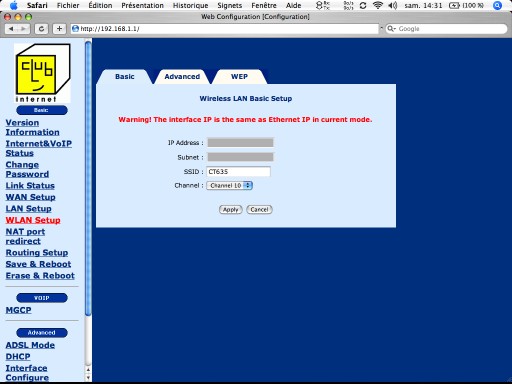
Menu Advanced
Le champ Auth. type doit être réglé sur Shared Key. C'est la seule information qui soit utile sur ce menu.
AP Visible ON/OFF vous permet de masquer votre réseau sans-fil (OFF) ou de le laisser visible (ON). S'il est sur OFF, un ordinateur équipé d'une carte Wi-Fi ne pourra pas le détecter et devra impérativement connaître le nom du réseau (SSID) pour s'y connecter.
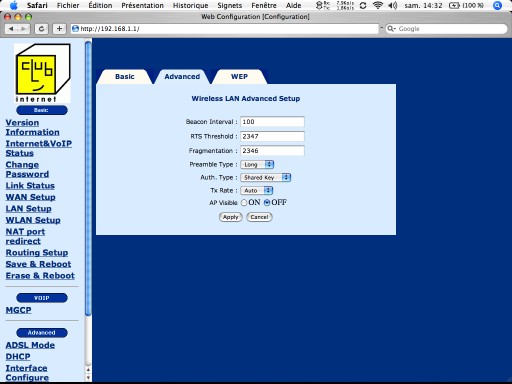
Menu WEP
C'est le menu qui permet de choisir sa clé de cryptage. Il en existe plusieurs types (WPA, ASCII...) mais la plus utilisée est la clé WEP 128 bits. Entrez les valeurs suivantes et inscrivez une clé.
Nota : une clé WEP répond à un algorithme précis et ne peut pas être choisie arbitrairement. Vous pouvez en générer une via le site : www.warewolflabs.com, en choisissant : Generate 128 bits Key et en copiant/collant la valeur HEX qui s'affiche en bas de page dans le champ HEX1 du modem.

Pensez à sauvegarder en faisant "Apply" dans chaque menu et en validant le tout par "Save" du menu "Save and Reboot".
Configuration du Mac
Nota : j'ai réalisé ce tutorial sous MAC OS X Tiger mais le fonctionnement est le même pour les précédentes versions, le tout est d'en comprendre la logique.
Connexion au réseau sans-fil :
Vous devez vous assurer que l'icône Airport (Wi-Fi) s'affiche dans la barre de menu. Si ce n'est pas le cas, cochez la case "Affichez l'état Airport dans la barre des menus" (voir capture d'écran en bas de page > préférences système > réseau).
Cliquez alors dessus et choisissez "Autre".

Entrez le nom de votre réseau (SSID) spécifié lors de la configuration du modem, par défaut ici : CT635.
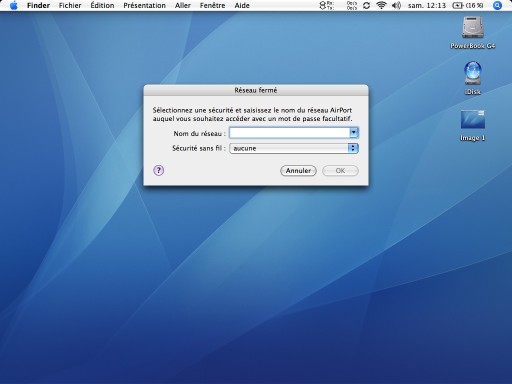
Choisissez le mode de sécurité sans-fil : clé WEP hexadécimale 40/128 bits.

Reportez votre clé WEP.

Voilà, votre réseau sans-fil est opérationnel et sécurisé !
En cas de problème, regardez dans vos Préférences Système, menu "Réseau".

Et assurez-vous que l'Airport est configuré en "Automatique".
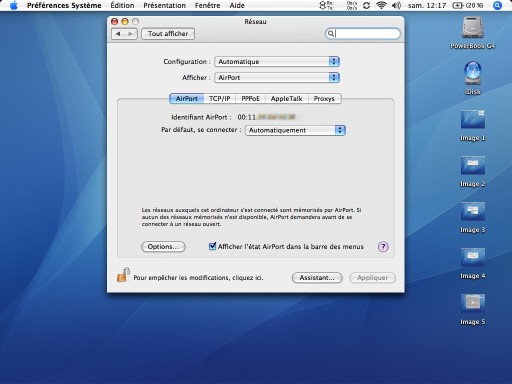
Activer le partage de fichiers et d'imprimantes avec des réseaux Mac/Windows et activer le pare-feu :
Rendez-vous dans les Préférences Système, menu "Partage".
Pour autoriser le partage de fichiers Mac, Windows, ou d'une imprimante, n'oubliez pas de cocher les cases correspondantes dans le menu "Services".

Le pare-feu (coupe-feu) s'active en cochant simplement la case dédiée à cet effet dans le menu "Coupe-feu".
Pensez à ouvrir les ports de vos applications courantes tel que iChat ou MSN Messenger en cliquant sur "Nouveau" et en choisissant vos programmes parmi la liste prédéfinie.

Si vous avez des questions, vous pouvez me contacter via le service hotline de ClubNews.
Alastorne


 Forum
Forum



